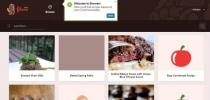Hur du exporterar Google Reader-flöden och importerar stjärnmärkta och gillade objekt
Google går i pension för Google Reader, och vi vet bara inte vad vi ska göra med våra liv - ja, våra RSS-feeds faktiskt - längre. Lyckligtvis, nådeperioden innan Google Reader går dinosaurierna, ger oss gott om tid säkerhetskopiera våra flöden för att hoppa till ett alternativ, och Google har tillhandahållit ett enkelt sätt att göra så. Det här inlägget beskriver hur du exporterar och sparar dina nuvarande Google Reader-prenumerationer så att de senare kan importeras till alla RSS-tjänster eller appar. Dessutom visar vi dig också hur du kan säkerhetskopiera artiklarna som du har "medverkat" i Google Reader för senare åtkomst.
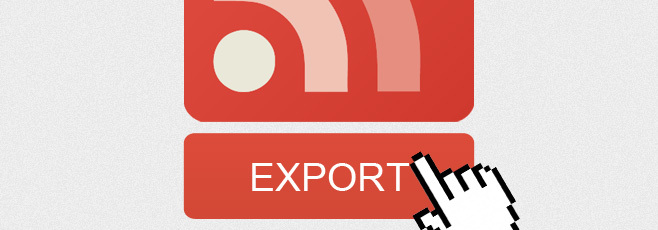
Exportera dina Google-prenumerationer
Gå över till Google Takeouts läsavsnitt.

Vänta på Takeout för att uppskatta hur mycket data du har som måste exporteras. När uppskattningen är klar visas en röd graf. Klicka på knappen "Skapa arkiv" och vänta tills säkerhetskopian är klar. Det borde inte ta för lång tid men om det gör det kan du ställa in en e-postvarning så att Takeout meddelar när din nedladdning är klar. Klicka på "Ladda ner" när processen är klar och dina data kommer att laddas ner som ett arkiv. Din säkerhetskopia är klar.

Importera Google Reader-flöde till en RSS-läsare
När Google Reader är borta måste du gå vidare och hitta antingen en stationär RSS-läsare eller en annan onlinetjänst för att fylla luckan. Nästan alla ganska bra tjänster och appar gör att du kan importera dina Google Reader-prenumerationer från det arkiv du har. Se till att tjänsten eller appen låter dig importera flöden från en XML-fil. Lyckligtvis är det en väldigt mycket grundläggande funktion och du bör inte ha problem med att hitta appar som stöder det.
Extrahera arkivet som du laddade ner från Takeout. Du hittar flera JSON-filer i arkivet och en XML-fil. Importera denna XML-fil till din valfri RSS-läsare, och alla dina flöden, komplett med mappstrukturen de var i, kommer att bli tillgängliga i den.
Importerar stjärnmärkta objekt till alla RSS-läsare
En sak som kan oroa vissa Google Reader-användare är att den ovannämnda XML-filen endast innehåller vår prenumerationer och deras mappstruktur, men hur är det med alla våra stjärnmärkta objekt som vi samlade över år? Är de förlorade för alltid? Inte riktigt; kontrollera det arkivet du laddade ner igen så hittar du en starred.json-fil i den. Det är här alla dina stjärnmärkta objekt nu bor. Importera dem kommer att bli lite svårt och du måste bestämma om du vill ha dem i din webbläsare eller i din RSS-läsare.
Om du vill ha dem tillbaka i din RSS-läsare kan du göra det så länge Google Reader förblir tillgänglig. Glöm JSON-filen för nu och gå till inställningen för Google Reader. Gå till fliken "Mappar och taggar" och gör "Dina stjärnmärkta objekt" offentliga. Klicka sedan på länken "Visa offentlig sida".

Kopiera länken till sidan; det ska se ut så här:
https://www.google.com/reader/shared/user%2F15735781459401353092%2Fstate%2Fcom.google%2Fstarred? hl = sv
Nu måste du redigera det lite. Lägg till detta efter com.google:
medverkade? n = 500
samtidigt som du byter ut 500 med antalet objekt som du har spelat in och importera helt enkelt den sista länken i din RSS-läsare för att få dina stjärnmärkta objekt i den. Det är här du kan drabbas av en begränsning av RSS-läsaren du använder om du har en massa stjärnmärkta objekt - det stöder kanske inte att importera så många objekt från något flöde. Om så är fallet måste du hitta en annan RSS-läsare eller prova vår andra metod för att importera dem som bokmärken istället.
Importerar stjärnmärkta objekt som webbläsarbokmärken
För att importera alla dina stjärnmärkta objekt som bokmärken behöver du den starred.json-fil som din webbläsare ska kunna öppna. Vi arbetade i Firefox och hade JSONView för Firefox installerat. Även om du planerar att importera bokmärkena till Chrome eller en annan webbläsare kommer den här metoden att kräva att du använder Firefox för att konvertera JSON-filen till HTML-format. Dra bara och släpp den starred.json-filen till valfri Firefox-flik. När den är öppen går du till Arkiv-menyn och sparar filen som HTML. Öppna sedan ditt bokmärkesbibliotek i Firefox (BookMark Manager i Chrome) och importera den här HTML-filen.

Alla dina stjärnmärkta objekt ska nu visas i din webbläsare, och du kan välja och flytta dem till valfri mapp. Det kan ta lite tid innan alla visas. Under vårt test kunde vi se alla våra stjärnmärkta objekt från "Bokmärken" -menyn i Firefox. På grund av strukturen för JSON-filen kan du sluta med flera duplikat eftersom domänen och länken till artikeln du spelade visas separat. För att rengöra denna röran, gå med en dubblett bokmärken renare tillägg som Bookmark Duplicate Cleaner för Firefox, eller någon liknande förlängning för Chrome.
Du kan följa efter de andra JSON-filerna i arkivet du laddade ner. Bördan att tillhandahålla ett enklare sätt att göra detta är ganska mycket på Google eftersom utvecklare alltid har fokuserat på synkronisering och import från Google snarare än från ett arkiv eller en JSON-fil. Om du har en RSS-läsare som synkroniserar stjärnmärkta objekt och flöden från Google Reader, bör du inte ha något att oroa dig för.
Sök
Nya Inlägg
Fram till AM: Mix musik från din lokala enhet eller SoundCloud [Web]
Att blanda musik och experimentera med ljud är inte något så enkelt...
Movienr: Hitta filmer efter genre, tema, plats, period och mer
Det är helgen och den perfekta tiden att titta på en film. Den enda...
FitsMe: Skapa måltider och hitta recept som matchar dem
De säger att du är vad du äter. Oavsett om du vill komma i form, sl...

![Fram till AM: Mix musik från din lokala enhet eller SoundCloud [Web]](/f/664672ead11b11197d3dd3ef2640d400.jpg?width=680&height=100)